Многие пользователи сообщают о проблемах при установке или обновлении iTunes. Большинство из них сообщают, что проблема появляется сразу после завершения обновления до Windows 10 со старой версии Windows.
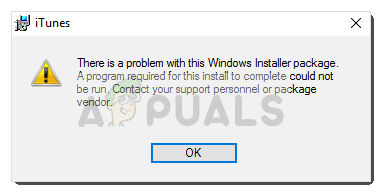
Замечания: В то время как некоторые пользователи сообщают об ошибке установки при открытии программы установки iTunes, другие говорят, что мастер установки просто отказывается появляться.
Если вы в настоящее время пытаетесь установить iTunes, мы, скорее всего, поможем с помощью следующих исправлений. Нам удалось извлечь несколько жизнеспособных исправлений, которые другие пользователи в аналогичной ситуации использовали для решения этой проблемы. Пожалуйста, следуйте каждому методу, чтобы решить проблему и установить ее. Itunes.
Метод 1: Запуск установщика с административным привилегии
Безусловно, наиболее распространенная причина, по которой iTunes не удается установить в Windows 10, заключается в том, что у учетной записи пользователя Windows отсутствуют административные привилегии. Скорее всего, этот метод будет эффективен, если ничего не произойдет, если дважды щелкнуть установочный файл iTunes.
Если вы столкнулись с такими же симптомами, исправить это очень просто — щелкните правой кнопкой мыши на загруженном установщике и выберите Запустить от имени администратора. Затем установка должна открыться без проблем, и вы сможете нормально установить iTunes.
Если этот метод не позволил вам установить iTunes, перейдите к другому методу ниже.
Способ 2. Установите все ожидающие обновления Windows
Некоторые пользователи сообщают, что проблема была автоматически решена, и они смогли установить iTunes после установки всех ожидающих обновлений Windows. Для этого нажмите Windows ключ + R чтобы открыть команду Run. Затем введите «мс-настройка: WindowsUpdateНа Windows 10 (илиwuappНа более старой версии Windows) и нажмите Войти открыть Центр обновления Windows.
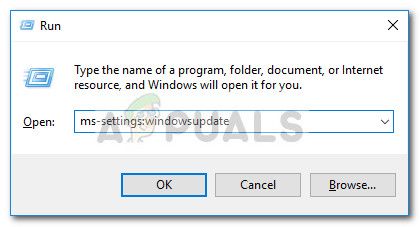 Когда вы дойдете до экрана обновления Windows, нажмите Проверьте наличие обновлений и следуйте инструкциям на экране, чтобы установить ожидающие обновления Windows.
Когда вы дойдете до экрана обновления Windows, нажмите Проверьте наличие обновлений и следуйте инструкциям на экране, чтобы установить ожидающие обновления Windows.
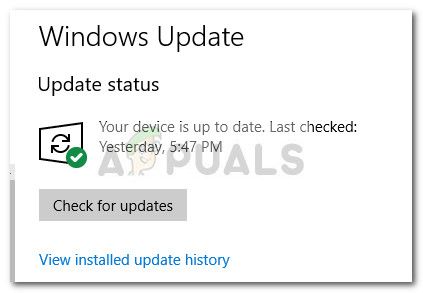
После установки всех ожидающих обновлений перезагрузите компьютер и посмотрите, сможете ли вы установить iTunes после завершения следующего запуска. Если нет, перейдите к следующему способу ниже.
Способ 2. Установка распространяемого пакета Microsoft Visual C ++ 2005 с пакетом обновления 1 (SP1)
Некоторые пользователи наконец смогли установить iTunes, используя загруженный установщик, выполнив шаги, необходимые для установки Microsoft Visual C ++ 2005 с пакетом обновления.
По-видимому, установщик iTunes аварийно завершает работу на некоторых компьютерах, потому что не удается найти определенный файл библиотеки в дистрибутиве, который поставляется вместе с iTunes. Из-за этого мастер установки не будет загружен, и пользователь не сможет завершить установку.
К счастью, эту проблему легко решить, установив распространяемый пакет, содержащий этот конкретный файл библиотеки. Вот краткое руководство по установке Microsoft Visual C ++ 2005 с пакетом обновления и решить проблему установки iTunes:
- Зайдите на этот официальный сайт загрузки Microsoft (здесь) и нажмите Скачать кнопка связана с Microsoft Visual C ++ 2005 с пакетом обновления 1.

- Установите флажок, связанный с установщиком, который соответствует архитектуре вашего процессора, и нажмите следующий кнопка.

- Подождите, пока загрузка не будет завершена, затем откройте VCRedist установщик и следуйте инструкциям на экране для установки отсутствующего файла библиотеки.
- После завершения установки перезагрузите компьютер и посмотрите, была ли проблема решена, и вы можете установить iTunes.
Если проблема не устранена, перейдите к методу ниже.
Метод 3: Использование Tenorshare TunesCare
Если все вышеперечисленные методы потерпели крах, вполне вероятно, что некоторые поврежденные файлы (скорее всего, старые файлы iTunes) не позволяют установщику установить новую версию.
В этом случае ручным решением будет убедиться, что вы полностью удалили все приложения Apple со своего компьютера и не оставили никаких оставшихся файлов. Тем не менее, есть шанс, что вы сможете избежать всего этого, используя стороннее программное обеспечение, специально предназначенное для решения распространенных проблем с iTunes.
Несколько пользователей, столкнувшихся с этой конкретной проблемой, сообщили, что Tenorshare TunesCare удалось разрешить конфликт, который не позволял завершить установку. Базовая версия этого программного обеспечения является бесплатной и будет достаточной для устранения большинства ошибок установки iTunes.
Вот краткое руководство по использованию Tenorshare TunesCare чтобы решить проблемы, которые мешают вам установить iTunes:
- Посетите эту ссылку (Вот) и нажмите кнопку Версия Windows, чтобы загрузить установщик.

- открыто Tenorshare TunesCare’s установщик и следуйте инструкциям на экране, чтобы установить его в вашей системе.
- открыто Tenorshare TunesCare нажмите на Исправить все iTunes Проблемы, а затем нажмите Проблемы с ремонтом кнопка.

- Дождитесь, пока программное обеспечение загрузит необходимый ремонт, затем подождите, пока не будут применены все различные стратегии восстановления.

- После завершения сеанса восстановления перезагрузите компьютер и посмотрите, была ли проблема решена при следующем перезапуске.
Если вы все еще не можете установить iTunes, перейдите к Способ 5
Способ 5: удаление всех продуктов Apple с вашего ПК
Если вы зашли так далеко безрезультатно, есть одно последнее исправление, которое вы можете попробовать. Он включает в себя удаление всего, что связано с продуктами Apple, включая iTunes, Quicktime и любые другие сервисы Apple.
Хорошая новость заключается в том, что большинство пользователей сообщили, что этот метод позволил им выполнить чистую установку iTunes. Вот краткое руководство по всему этому:
- Перво-наперво, убедитесь, что у вас нет каких-либо устройств Apple, в настоящее время подключенных к вашему компьютеру. Это будет мешать процессу удаления, поскольку некоторые службы останутся открытыми.
- Нажмите Windows ключ + R открыть команду Run. Тип «appwiz.cplИ нажмите Enter, чтобы открыть Программы и особенности.

- В Программы и особенности, нажми на издатель колонка для заказа приложений на основе их издателя. Это облегчит обнаружение любого программного обеспечения, подписанного яблоко.

- Затем щелкните правой кнопкой мыши каждое программное обеспечение, которое имеет Apple Inc. указан как его издатель и выбрать Удалить. Затем следуйте инструкциям на экране, чтобы удалить его из вашей системы. Обязательно повторяйте процедуру с каждым случаем, пока полностью не удалите программное обеспечение, подписанное Яблоко.
- Перезагрузите компьютер. После завершения следующего запуска отсканируйте компьютер на наличие каких-либо остающихся файлов Apple, которые могли остаться в процессе удаления. Ты можешь использовать CCleaner чтобы убедиться, что это не так.
 Замечания: Известно, что остаточные файлы iTunes мешают процессу установки, если выполняются определенные условия.
Замечания: Известно, что остаточные файлы iTunes мешают процессу установки, если выполняются определенные условия. - Посетите официальную страницу загрузки iTunes (Вот) и загрузите последнюю версию. Теперь вы сможете открыть программу установки и завершить установку без проблем.

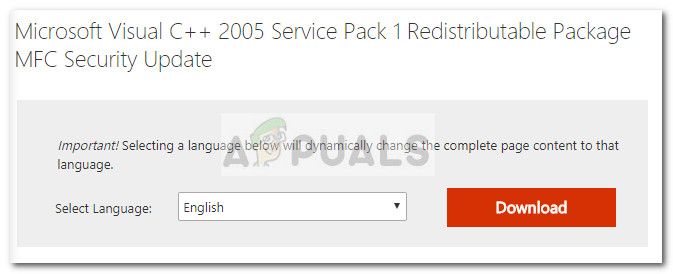
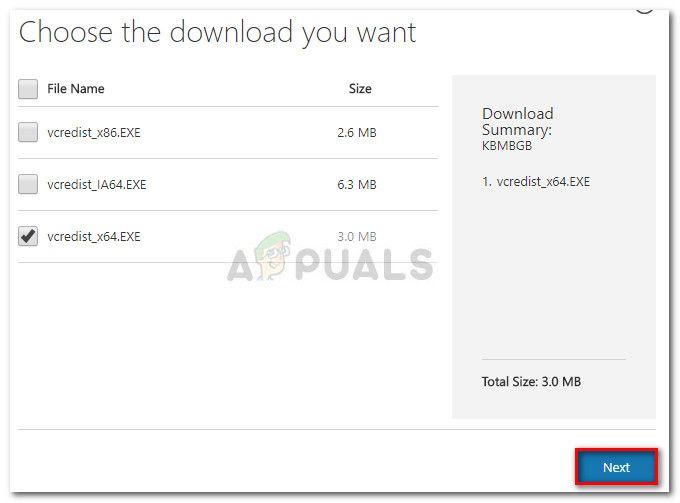

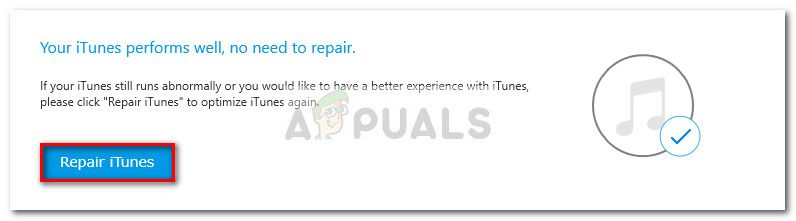
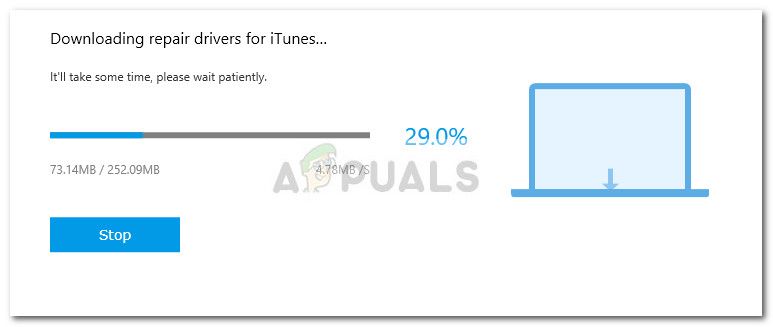

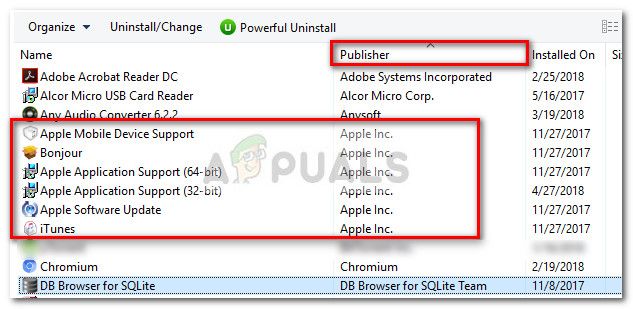
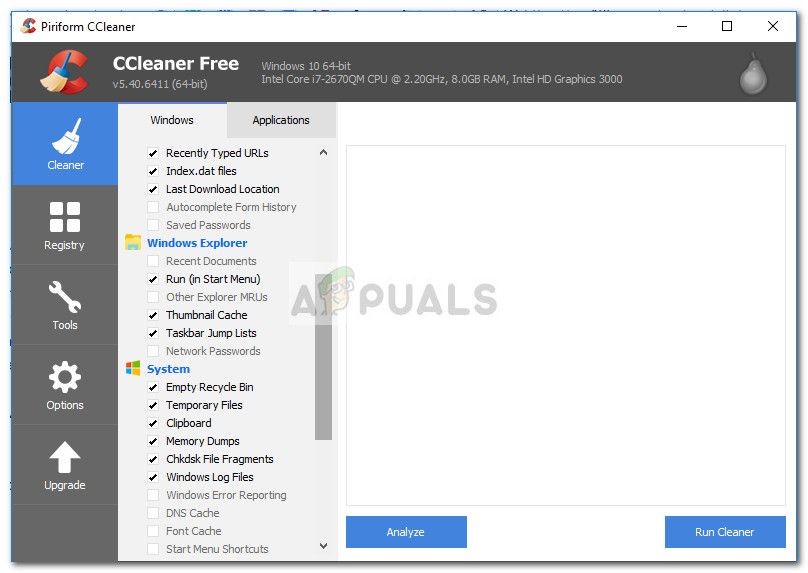 Замечания: Известно, что остаточные файлы iTunes мешают процессу установки, если выполняются определенные условия.
Замечания: Известно, что остаточные файлы iTunes мешают процессу установки, если выполняются определенные условия.



